Você já deve ter visto nossa lista das principais novidades na One UI 5 com Android 13 para os modelos de celular da Samsung, mas existem outros recursos mais escondidos e que podem mudar seu uso por completo. Pensando nisso, listamos as 10 novas ferramentas encontradas no software mais recente da empresa coreana, baseado no sistema operacional mais atual do próprio Google.
Leia mais:
- Alguns Galaxy S10 e Note 10 não devem mais receber novas versões do Android; veja quais
- Android 13 chega para o Galaxy Z Flip 3 no Brasil; saiba como atualizar
- Galaxy S20 FE 5G e S21 FE recebem correções de segurança; saiba como atualizar
Marcar suas fotos
Um dos recursos mais marcantes das fotos de antigamente é a possibilidade de inserir a data de quando o registro foi feito, saindo junto da impressão na hora de revelar a imagem. Muitos celulares Android já permitem isso, mas no Android 13 da One UI 5 da Samsung você pode literalmente colocar o que quiser lá.
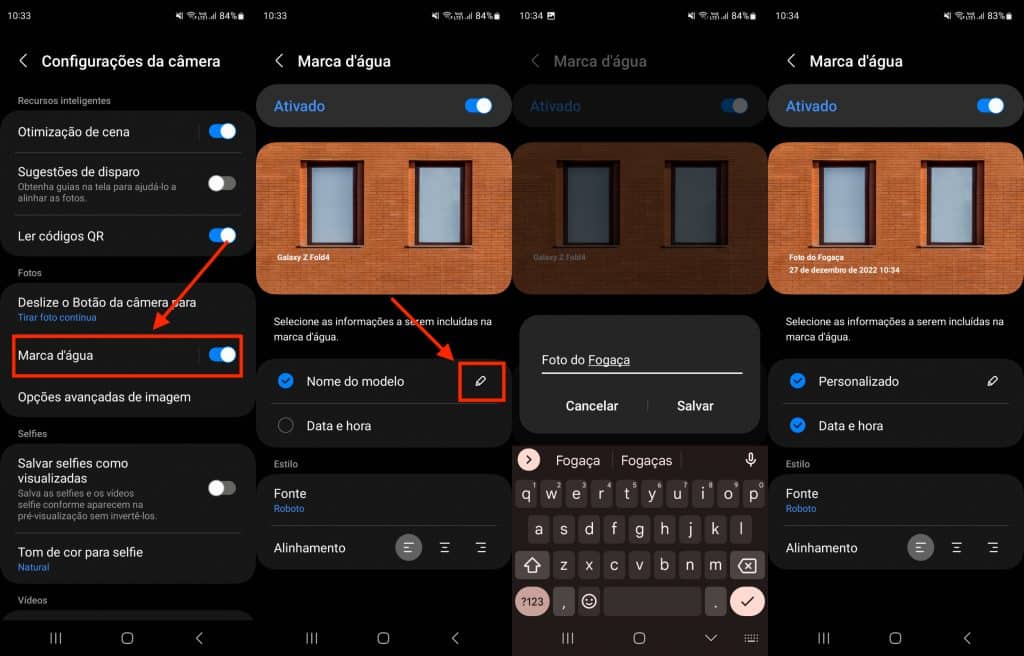
Para inserir uma marca d’água personalizada, faça o seguinte:
- Abra o app de câmera;
- Toque no ícone de engrenagem, no topo da tela;
- Toque em Marca d’água e habilite a função.
Dentro dela você pode inserir o nome do celular ou tocar no ícone de lápis e colocar o texto que quiser. É possível escolher a fonte da frase e até o alinhamento dela dentro da foto.
Dividir a tela com facilidade
Com os celulares cada vez maiores e a tela ocupando mais da frente dos aparelhos, é natural que você queira dividir o espaço entre mais de um aplicativo ao mesmo tempo. Com a One UI 5 este tipo de uso ficou mais fácil.

Para colocar uma janela em um espaço definido, siga os passos:
- Abra a tela de multitarefa;
- Toque e segure no app que você quer dividir a tela;
- Escolha se ele vai ficar no topo, no meio ou na parte inferior.
Ficando no meio ele assume o papel de janela flutuante, onde você pode escolher livremente o tamanho da exibição e mover para qualquer local da interface. Tocando nos três pontos no topo deste local você pode configurar alguns aspectos específicos.
Celular Samsung te deixa mais seguro
Uma das mudanças do próprio Android 13 está na concentração de ajustes de privacidade e segurança em um só local, para ajudar o usuário quando ele busca esse tipo de informação. A Samsung resolveu colocar uma ferramenta automatizada para verificar se seu celular está ou não seguro.
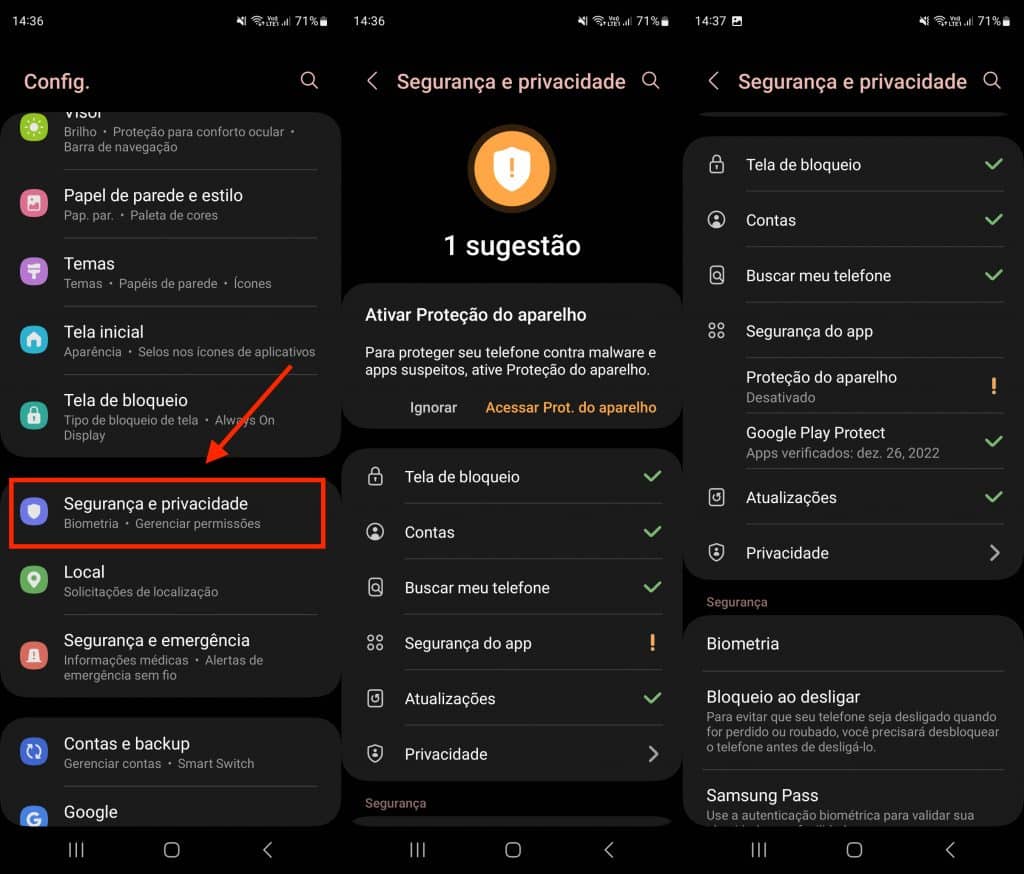
Para isso, faça o seguinte:
- Toque em Configurações;
- Toque em Segurança e privacidade.
Neste local você recebe dicas da própria Samsung para deixar o celular mais seguro, como manter o sistema operacional atualizado, ajustar recursos de segurança do Google, ativar bloqueio por impressão digital e mais.
Criar emojis animados em dupla
Uma adição para o teclado da Samsung, que não está presente em outros como o Gboard, é a possibilidade de criar emojis animados com base em dois rostinhos que você escolhe livremente.

Para isso, você precisa tocar no ícone de emojis do teclado da Samsung, depois toque em um “+” que fica no lado direito do topo da interface das teclas. Lá existe um ícone com dois emojis, toque nele. Neste local você pode escolher uma lista de duplas já feitas pela empresa, ou então tocar em “Criar” e escolher os seus.
Basta escolher e depois tocar em “Animar”. Você só consegue chegar neste menu se estiver em um app mensageiro, como o WhatsApp, Telegram, Messenger do Facebook e outros.
Aplicativos em idiomas diferentes
Vamos supor que você está aprendendo um idioma novo e quer testar seus conhecimentos, mas ainda não está seguro o suficiente para mudar o celular inteiro pra uma língua nova. Na One UI 5 com Android 13 é possível colocar um só aplicativo escrevendo de forma diferente, ou então escolher um pacote deles para isso.
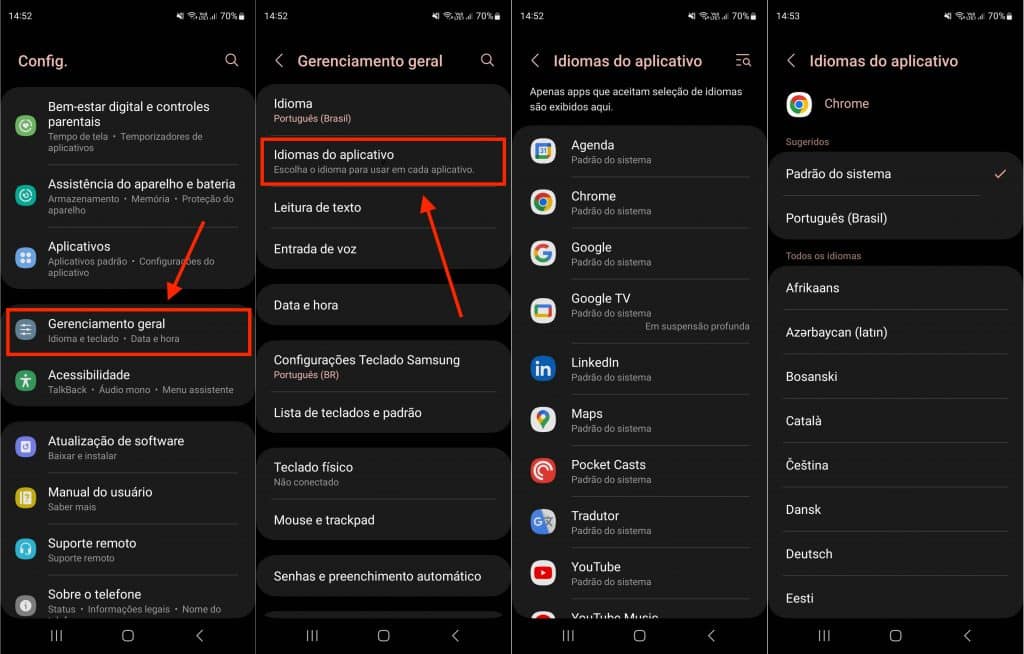
Faça o seguinte:
- Toque em Configurações;
- Toque em Gerenciamento geral;
- Toque em Idiomas do aplicativo.
Nesta tela você pode escolher qual aplicativo quer em outro idioma, que pode estar em qualquer língua suportada pela One UI 5 – e são muitas, mesmo.
Personalizar a tela de bloqueio
Em alguns momentos a Apple segue passos do Android e em outros acontece o sentido contrário. Um deles onde a One UI 5 pegou inspiração no iOS está na personalização mais profunda da tela bloqueada. Para chegar lá, você precisa:
- Tocar em Configurações;
- Desça até Tela de bloqueio;
- Toque em Tela de bloqueio;

Aqui você consegue editar recursos como o tipo de relógio, a cor e o formato da fonte, indo até mesmo para definir o tamanho que este item tomará da tela. Também é possível escolher quais apps ou funções ficam na parte inferior da interface e o papel de parede exibido atrás de tudo.
Papel de parede para chamadas por voz
Sabe quando você recebe uma ligação e a interface de chamada toma conta da tela? Então, é possível mudar o que aparece neste momento e adicionar até mesmo um vídeo para rodar. Para isso, siga estes passos:
- Escolha um contato dentro da lista do app Contatos;
- Toque em Editar;
- Desça a tela e toque em Visualizar mais;
- Toque em Plano de fundo de chamada.
Aqui você pode escolher entre alguns pré-definidos, mas ao tocar no ícone de “+” que fica no canto superior direito, é possível colocar qualquer foto ou vídeo da sua galeria, ou então um Emoji AR.
Deixe seu celular ser reiniciado para você
Reiniciar o celular é um processo importante para limpar a memória RAM e até deixar o aparelho mais veloz. Você pode claramente fazer isso de forma manual ou então agendar e isso já existia antes. A novidade é que a Samsung criou uma ferramenta que decide quando é o melhor momento para isso acontecer.
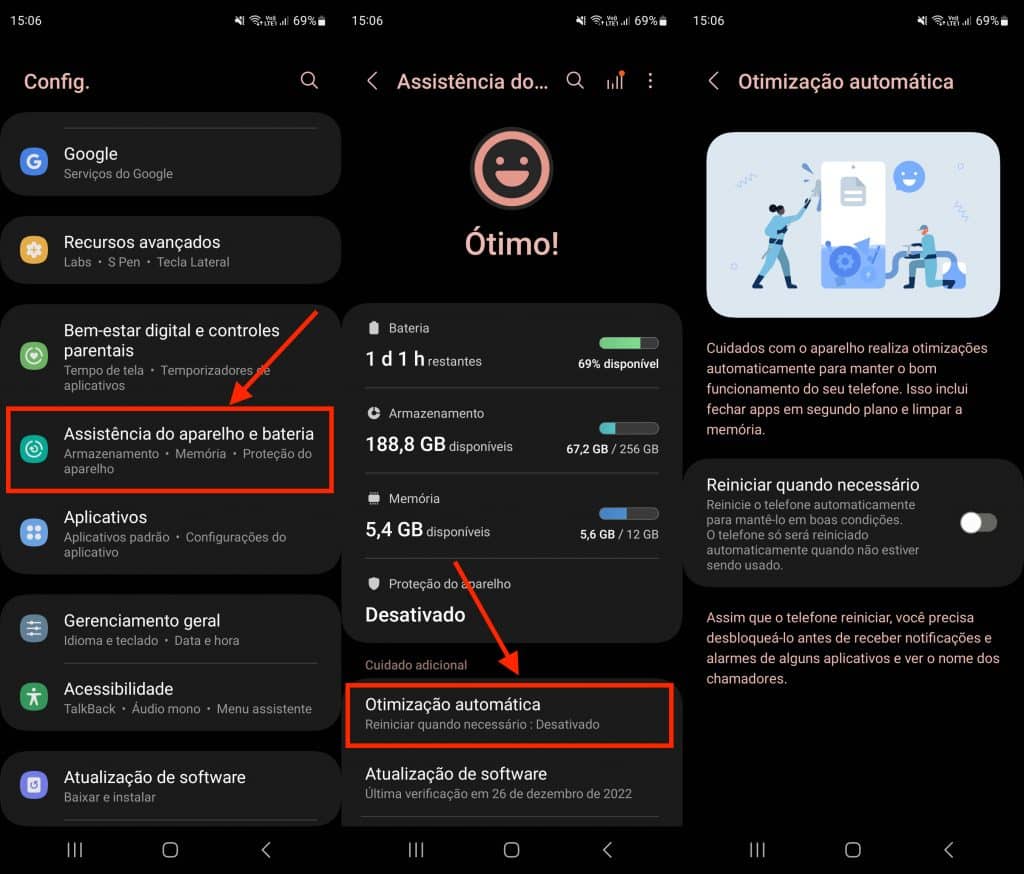
Você precisa:
- Tocar em Configurações;
- Toque em Assistência do aparelho e bateria;
- Toque em Otimização automática.
A One UI 5 utiliza inteligência artificial para decidir quando é o melhor momento para reiniciar o celular. Isso sempre acontecerá quando você não estiver usando o aparelho e nem esperando um app que está rodando em segundo plano.
A inteligência artificial vai aprender seu uso e memorizar quando você deixa o celular mais parado. É neste momento que ele será reinicializado automaticamente. Um detalhe importante é que notificações de apps só voltam a chegar depois de inserir a senha do celular, após ele voltar.
Usar seu celular para melhorar o Wi-Fi de casa
O celular é uma ferramenta que recebe o sinal do Wi-Fi enviado a partir do seu roteador, mas ele também pode ser uma boa ferramenta para saber a qualidade da conexão. Claro que você pode simplesmente olhar a barra no topo do aparelho e lá diz se o local é bom ou não para a internet, mas existe um ajuste escondido ainda mais preciso.
Para isso, você precisa:
Tocar em Configurações;
Tocar em Conexões;
Toque em Wi-Fi;
Toque nos três pontos que ficam no topo da interface;
Toque em Wi-Fi inteligente;
Desça até o último item e toque nele por sete vezes.

Com isso você abre uma opção extra logo abaixo, toque nela. Agora você precisa escolher e tocar em “Nearby Wi-Fi information”. Uma lista com todas as redes Wi-Fi disponíveis é aberta e elas contam com um número chamado RSSI. A regra é: quanto menor este número (mais próximo de zero), melhor é a conexão.
Com base nesta informação você já sabe se precisa colocar o roteador em outro local. Para melhorar ainda mais a conexão, toque em “Channel utilization”. O gráfico mostra quão ocupada é cada canal, sugerindo os melhores para configurar uma de 2,4 ou de 5 GHz.
Desenho inteligente
Por fim, uma atualização dentro do editor de fotos permite que você desenhe uma linha em uma imagem e a One UI 5 com Android 13 da Samsung vai utilizar inteligência artificial para deixar a arte menos torta. Este é outro recurso que tem como inspiração o sistema operacional móvel da Apple.
Para usar, basta abrir qualquer imagem no app da galeria e tocar no ícone de lápis que fica logo na parte inferior. Toque no rosto com sorriso e então você pode desenhar livremente. Basta fazer o formato desejado e quando terminar, mantenha o dedo na posição final.
O sistema operacional vai ajustar o traçado para você, sozinho.
Você já conhecia alguma destas funções que chegaram com o Android 13 para os celulares compatíveis da Samsung? Conte para nós na área de comentários.
Já assistiu aos novos vídeos no YouTube do Olhar Digital? Inscreva-se no canal!




